Beste WordPress-Dateimanager-Plugins
Veröffentlicht: 2023-07-04Suchen Sie nach den besten WordPress-Dateimanager-Plugins, die Ihnen bei der Organisation der Dateien Ihrer Website helfen? In diesem Artikel zeigen wir Ihnen die besten Plugins, mit denen Sie die Dateien Ihrer WordPress-Website verwalten können.
Im Verzeichnis Ihrer WordPress-Website befinden sich Tausende von Dateien, weshalb es schwierig sein kann, bei Bedarf auf eine bestimmte Datei zuzugreifen, wenn sie nicht richtig organisiert sind. Sie können sie einfach mit den in diesem Artikel aufgeführten WordPress-Plugins verwalten.
Warum Dateiverwaltung bei WordPress obligatorisch ist
Die Dateiverwaltung auf einer WordPress-Website ist aus mehreren Gründen für die Bereinigung und Organisation aller Dateien und Ordner unerlässlich:
- Inhalte organisieren und strukturieren: WordPress verwendet Dateien, um verschiedene Arten von Inhalten zu speichern, z. B. Themen, Plugins, Bilder, Videos, Dokumente und Kernprogrammdateien. Durch die ordnungsgemäße Dateiverwaltung können Sie diese Dateien systematisch verwalten, um den Zugriff und die Wartung Ihrer Website zu erleichtern.
- Stellen Sie die Leistung Ihrer Website sicher: Eine effiziente Dateiverwaltung hilft bei der Optimierung der Leistung Ihrer Website. Sie können die Ladezeiten und die Gesamtgeschwindigkeit der Website verbessern, indem Sie unnötige oder veraltete Dateien entfernen und die Dateigröße nach Möglichkeit reduzieren. Dies ist auch entscheidend für die Bereitstellung einer positiven Benutzererfahrung und die Verbesserung des Suchmaschinenrankings.
- Theme- und Plugin-Verwaltung: WordPress-Themes und Plugins sind für das Hinzufügen von Funktionen und die Anpassung Ihrer Website unerlässlich. Allerdings können schlecht verwaltete Themes und Plugins Ihre Website verlangsamen, Sicherheitslücken schaffen oder Konflikte verursachen. So können Sie die Themes und Plugins aktualisieren, nicht verwendete entfernen und die Kompatibilität mit einer ordnungsgemäßen Dateiverwaltung sicherstellen, um Leistung und Sicherheit zu verbessern.
- Backup und Notfallwiederherstellung: Regelmäßige Backups sind für den Schutz der Daten und Dateien Ihrer Website unerlässlich. Mit einem guten Dateiverwaltungssystem können Sie jedoch wichtige Dateien schnell identifizieren und sichern und sicherstellen, dass Sie im Falle eines Datenverlusts, einer versehentlichen Löschung oder eines Website-Hackings über einen Wiederherstellungspunkt verfügen. Daher vereinfacht eine ordnungsgemäße Dateiverwaltung sogar den Sicherungs- und Wiederherstellungsprozess.
- Zusammenarbeit und Entwicklung: Wenn Sie eine WordPress-Website mit mehreren Benutzern und Entwicklern haben, ist eine ordnungsgemäße Dateiverwaltung für eine reibungslose Zusammenarbeit erforderlich. Darüber hinaus müssen Versionskontrollsysteme angemessen eingesetzt und die besten Entwicklungspraktiken implementiert werden. Dadurch wird sichergestellt, dass jeder effizient arbeiten, Konflikte minimieren und eine saubere und verwaltbare Codebasis aufrechterhalten kann.
Warum ein WordPress-Dateimanager-Plugin verwenden?
Das Verwalten von Dateien und Ordnern in WordPress ist zeitaufwändig und herausfordernd, wenn Sie mehrere Dateien verwalten müssen. Sie können die Dateien mit einem FTP-Client oder cPanel verwalten, aber auf den Dateimanager kann nicht direkt über das WordPress-Dashboard zugegriffen werden, wenn Sie keinen Zugriff auf FTP oder cPanel haben. Glücklicherweise kann ein WordPress-Dateimanager-Plugin die Arbeit erleichtern und viel einfacher zu verwalten sein.
Mit einem Dateimanager-Plugin können Sie die Dateiorganisation mit einer speziellen Schnittstelle im WordPress-Dashboard Ihrer Website vereinfachen . Dies bedeutet, dass Sie sich nicht mehr ausschließlich auf die Standardmedienbibliothek verlassen müssen, die Einschränkungen aufweist. Mit dem Plugin können Sie problemlos Dateien und Ordner im Verzeichnis Ihrer Website hochladen, bearbeiten, löschen und verschieben.
Mit dem Dateimanager-Plugin können Sie auch benutzerdefinierte Ordner erstellen, Dateien kategorisieren und sogar Massendateivorgänge durchführen, wodurch Sie wertvolle Zeit und Mühe sparen. Einer der wesentlichen Vorteile der Verwendung eines Dateimanager-Plugins ist seine erweiterte Funktionalität. Einige Plugins ermöglichen es Ihnen sogar , mithilfe von Suchfiltern nach Dateien zu suchen und in Sekundenschnelle zu finden, was Sie brauchen.
Sie können Ihre Dateien auch mit einem Dateimanager-Plugin vor unbefugtem Zugriff und möglichen Sicherheitsverletzungen schützen . Mit den meisten Plugins können Sie Benutzerberechtigungen und Zugriffsebenen festlegen, sodass nur autorisierte Benutzer auf vertrauliche Dateien zugreifen können. Darüber hinaus bieten einige Plugins Sicherungs- und Wiederherstellungsfunktionen als zusätzliche Sicherheitsebene, damit Ihre Dateien sicher sind und bei Bedarf wiederhergestellt werden können.
Worauf Sie bei einem Dateimanager-Plugin achten sollten
Der beste Dateimanager für Ihr WordPress-Plugin hängt ganz von Ihren Anforderungen ab. Aber hier sind einige der anderen Faktoren, auf die Sie achten sollten, bevor Sie das richtige Dateimanager-Plugin auswählen:
- Benutzerfreundlichkeit : Das Dateimanager-Plugin, das Sie für Ihre WordPress-Website auswählen, muss über eine sehr benutzerfreundliche Oberfläche verfügen. Da Sie viele Dateien verwalten und mit ihnen arbeiten, muss es zumindest Drag-and-Drop-Unterstützung für Dateien bieten, um ein hervorragendes Benutzererlebnis zu bieten.
- Funktionalität: Sie sollten auch nach einem Plugin suchen, das eine breite Palette an Dateiverwaltungsfunktionen bietet. Dazu gehören das Kopieren, Verschieben, Hochladen, Erstellen von Ordnern/Dateien, Umbenennen, Bearbeiten und Löschen. Das Plugin muss auch andere wichtige Dateivorgänge unterstützen, die Sie benötigen.
- Dateivorschau und -verwaltung: Die WordPress-Dateimanager-Plugins bieten viele wertvolle Funktionen. Sie sollten jedoch nach bestimmten Funktionen wie der Unterstützung der Dateivorschau für gängige Dateitypen, der Erstellung von Miniaturansichten für Bilddateien und einer integrierten Papierkorbfunktion Ausschau halten. Diese Funktionen helfen Ihnen beim einfachen Löschen und Wiederherstellen von Dateien.
- Support und Updates: Sie müssen sicherstellen, dass der Entwickler das Plugin pflegt und unterstützt. Regelmäßige Updates stellen die Kompatibilität mit den neuesten Tools sicher und beheben Sicherheitslücken oder Fehlerbehebungen.
Nachdem Sie nun wissen, worauf Sie bei einem Dateimanager-Plugin achten müssen und wie wichtig Dateiverwaltung und Dateimanager-Plugins sind, fahren wir mit der Liste der besten Dateiverwaltungs-Plugins für Ihre WordPress-Website fort
Beste WordPress-Dateimanager-Plugins
Unsere kuratierte Liste der besten WordPress-Dateimanager-Plugins umfasst:
- Dateimanager
- Erweiterter Dateimanager
- FileBird (Freemium)
- Rel-Medienbibliothek
- Filester
Wir gehen jedes dieser Plugins durch und zeigen Ihnen, warum sie für Sie geeignet sein könnten, sowie ihre wichtigsten Funktionen und Preisoptionen.
1) Dateimanager

Der Dateimanager ist eines der beliebtesten WordPress-Dateimanager-Plugins, mit dem Sie Dateien von Ihrem WordPress-Dashboard aus bearbeiten, löschen, hochladen und verschieben können. Das Plugin verwendet einen Remote-Server zum Kopieren, Verschieben, Bearbeiten, Hochladen und Erstellen von Dateien und Ordnern. Es unterstützt auch Drag & Drop zum Kopieren und Verschieben von Dateien oder Ordnern mit Auswahl mehrerer Dateien.
Mit dem Plugin können Sie sogar steuern, welche Dateitypen hoch- und heruntergeladen werden können. Wenn die Datei einen gängigen Dateityp verwendet, können Sie sie mit Hilfe des Plugins sogar in der Vorschau anzeigen. Neben den gängigen Dateitypen ist Vorschauunterstützung auch für Mediendateien wie Video, Audio und Miniaturansichten verfügbar.
Der Dateimanager verfügt außerdem über einen integrierten Code-Editor oder eine integrierte Entwicklungsumgebung. Ergänzt wird dies durch einen Syntaxprüfer, der die Codeüberprüfungen abschließt, bevor Sie die Dateien speichern. Dadurch wird sichergestellt, dass auf der Website keine Probleme auftreten, wenn Sie die Codes aktualisieren.
Merkmale
- Vorschauunterstützung für gängige Dateitypen
- Integrierter Code-Editor und Syntaxprüfer
- Integrierter Datenbankmanager
- Automatische Dateigrößenänderung beim Hochladen der Datei
- Privater Ordner für Benutzer
Preisgestaltung
Der Dateimanager ist ein Freemium-Plugin. Sie können die kostenlose Version aus dem offiziellen WordPress-Plugin-Repository herunterladen. Die Premium-Version beginnt bei 25 USD für eine Standortlizenz und beinhaltet lebenslange Updates.

2) Erweiterter Dateimanager
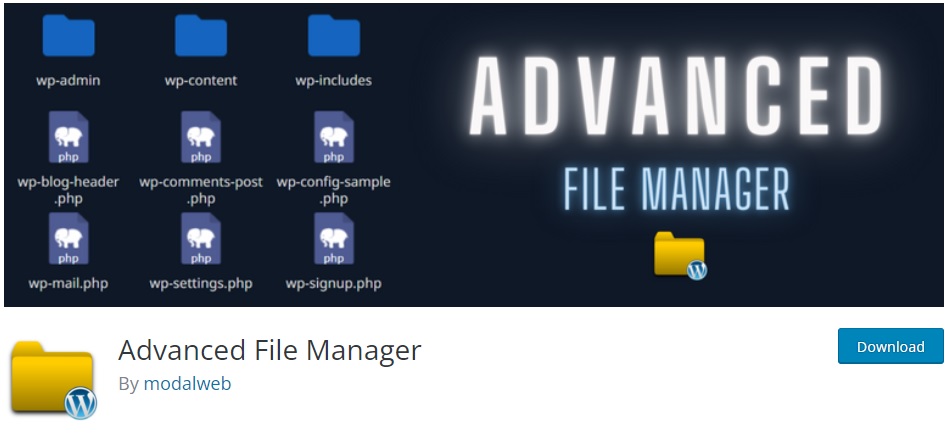
Advanced File Manager ist eines der besten kostenlosen WordPress-Plugins, mit dem Sie die Dateien in Ihrem Website-Verzeichnis bearbeiten und verwalten können. Auch wenn es sich um ein kostenloses Plugin handelt, verfügt es über zahlreiche Funktionen, die das Benutzererlebnis beim Organisieren Ihrer Dateien verbessern können.
Erstens können Sie mit dem Plugin sogar den Stammverzeichnispfad Ihrer Website bearbeiten. Sie können auch auf die Dateien innerhalb und außerhalb des WordPress-Stammverzeichnisses zugreifen. Darüber hinaus können Sie aus Sicherheitsgründen sogar die tatsächlichen Pfade der Dateien verbergen.
Das Plugin bietet auch Designoptionen, die eine leichte und elegante Client-Benutzeroberfläche umfassen. Beide Benutzeroberflächen sind sehr einfach zu verwenden. So stellen sie sicher, dass alle angemeldeten Benutzer bei der Verwaltung des Website-Dateiverzeichnisses die bestmögliche Benutzererfahrung erhalten.
Merkmale
- Anpassbarer Stammverzeichnispfad
- Dateizugriff innerhalb und außerhalb des Stammverzeichnisses
- Mehrere Benutzer- und Dateivorgänge
- Hochleistungs-Server-Backend
- Vollständig responsives Design für mobile Geräte
Preisgestaltung
Advanced File Manager ist ein kostenloses Plugin. Sie können die kostenlose Version aus dem offiziellen WordPress-Plugin-Repository herunterladen.
3) FileBird
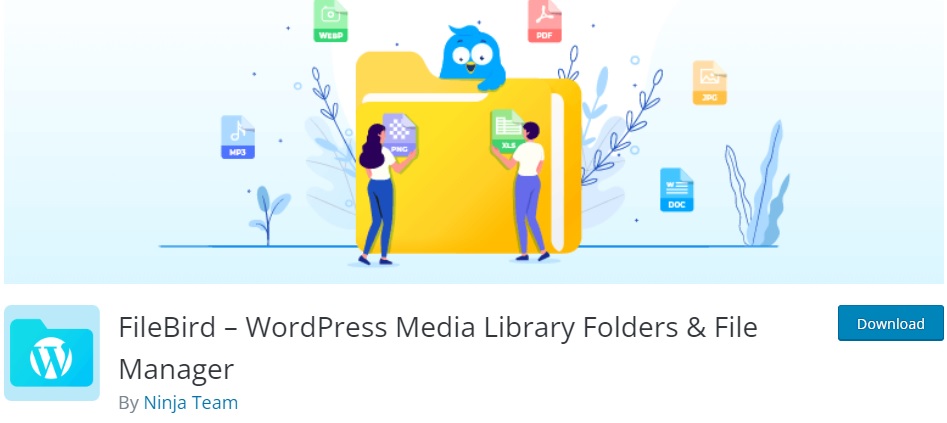
Wenn Sie ein WordPress-Dateimanager-Plugin wünschen, mit dem Sie virtuelle Ordner für die Mediendateien und -ordner erstellen können, kann FileBird das perfekte Tool sein. Da das Plugin die Mediendateien und -ordner in einem virtuellen Ordner erstellt, werden die Permalinks dieser Bilder und Mediendateien nicht beschädigt, wenn Sie die Dateien und Ordner Ihrer Website verschieben.
FileBird kann ein hilfreiches Plugin sein, selbst wenn Sie einen Online-Shop haben. Denn Sie können über das Plugin eine Produktbildergalerie hinzufügen und diese je nach Bedarf sortieren.
Darüber hinaus verfügt es über eine benutzerfreundliche Oberfläche mit Drag-and-Drop-Unterstützung und einer speziellen Symbolleiste, um die vollständige Kontrolle über alle Ordner der WordPress-Medienbibliothek zu haben. Die Benutzeroberfläche enthält außerdem ein intelligentes Kontextmenü, mit dem Sie Dateien und Ordner auf die gleiche Weise wie auf Ihrem Computer bearbeiten oder verschieben können.
Merkmale
- Erstellen Sie virtuelle Ordner für Mediendateien und Ordner
- Intelligenter Startordner zum schnellen Öffnen eines bestimmten Ordners beim Start
- Benutzerfreundliche Oberfläche mit intelligentem Kontextmenü
- Ordnerbaumthemen mit mehreren Baumansichtsstilen
- Optionen für die Produktbildgalerie
Preisgestaltung
FileBird ist ein Freemium-Plugin. Sie können die kostenlose Version aus dem offiziellen WordPress-Plugin-Repository herunterladen.
Die Premium-Version ist auf dem CodeCanyon-Plugin-Marktplatz verfügbar. Die reguläre Lizenz beginnt bei 39 USD und beinhaltet zukünftige Updates und sechs Monate Support.
4) Echte Medienbibliothek
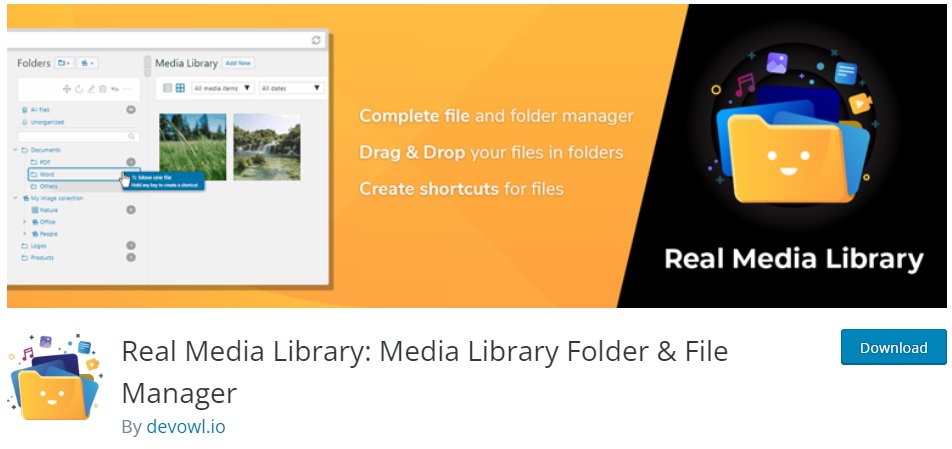
Real Media Library ist ein Dateimanager-Plugin mit einem speziellen Dashboard, das Ihnen bei der Organisation speziell für Mediendateien Ihrer Website hilft. Mit diesem Plugin können Sie tatsächlich jeden Dateityp verwalten. Wenn Sie jedoch eine WordPress-Website mit einer großen Menge an Mediendateien haben, ist dies eines der besten Dateimanager-Plugins für Sie.
Mit dem Plugin können Sie ganz einfach Verknüpfungen für Ihre Mediendateien und eine benutzerdefinierte Bildreihenfolge erstellen. Sie können sogar Galerien aus den Ordnern selbst erstellen und ihnen eine benutzerdefinierte Bildreihenfolge nach Ihren Wünschen hinzufügen.
Darüber hinaus können Filter im WordPress-Dialogfeld „Medien einfügen“ verwendet werden, um Ihnen bei der Suche nach der benötigten Mediendatei mit diesem Plugin zu helfen. Das Plugin ist außerdem mit allen gängigen WordPress-Themes, Seitenerstellern und Plugins kompatibel. So können Sie Ihre Website-Dateien ohne Kompatibilitätsprobleme organisieren und verwalten.
Merkmale
- Filter für das Dialogfeld „Medien einfügen“ in WordPress
- Erweiterte Upload-Verwaltung für Mediendateien
- Drag-and-Drop-Schnittstelle für die Dateiverwaltung
- WordPress-Multisite-Unterstützung
- Übersetzung bereit
Preisgestaltung
Real Media Library ist ein Freemium-Plugin. Die kostenlose Version können Sie in der 4. Real Media Library (Freemium) herunterladen.
Die Premium-Version ist auf dem CodeCanyon-Plugin-Marktplatz verfügbar. Die reguläre Lizenz beginnt bei 39 USD und beinhaltet zukünftige Updates und sechs Monate Support.
5) Filester
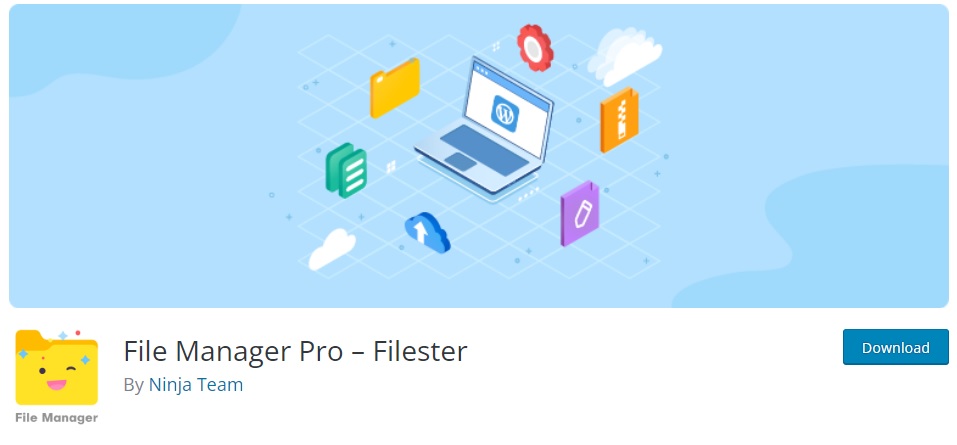
Filester ist ein hervorragendes WordPress-Dateimanager-Plugin, das den Zugriff und die Organisation des Dateiverzeichnisses Ihrer WordPress-Website sehr einfach macht. Es verfügt über alle notwendigen Funktionen für ein gutes Dateimanager-Plugin, wie z. B. eine Drag-and-Drop-Schnittstelle und einen Remote-Server für Dateien und Ordner. Das Plugin bietet aber auch eine flexible Konfiguration für Zugriffsrechte und Dateityp-Uploads und vereinfacht so die Verwaltung Ihrer Website-Dateien.
Das Plugin unterstützt auch Erweiterungen wie .zip, .rar, .tar und .gzip, um Archive im Dateiverzeichnis zu erstellen oder zu extrahieren. Darüber hinaus können Sie mithilfe des Plugins sogar Berechtigungseinstellungen verwenden, um die vollständige Kontrolle über die hochzuladenden Dateierweiterungen, die Sichtbarkeit der .htaccess-Datei und den Root-Pfadzugriff zu haben.
Darüber hinaus können Sie mit Filester Befehle für verschiedene Benutzerrollen aktivieren oder deaktivieren. Dadurch wird sichergestellt, dass die Dateiänderungen auf Ihrer Website nur von den festgelegten Benutzerrollen durchgeführt werden können, wodurch die Sicherheit Ihrer Website erhöht wird.
Merkmale
- Remote-Server für Dateien und Ordner
- Legen Sie den Root-Pfad für jeden Benutzertyp fest
- Zugriffsbeschränkung basierend auf Benutzerrollen
- Dateipfad/-erweiterungen ausblenden oder sperren
- RTL-Unterstützung
Preisgestaltung
Filester ist ein kostenloses Plugin. Sie können die kostenlose Version aus dem offiziellen WordPress-Plugin-Repository herunterladen.
Abschluss
Dies sind die besten WordPress-Dateimanager-Plugins, mit denen Sie Ihre Website-Dateien verwalten und anordnen können. Welches Plugin für Ihre Website am besten geeignet ist, hängt jedoch ganz von Ihren Bedürfnissen und Ihrer Erschwinglichkeit ab.
Wenn Ihr Budget knapp ist, können Sie kostenlose Plugins wie Advanced File Manager und Filester verwenden. Auch die kostenlosen Versionen von File Manager , FileBird und Real Media Library sind tolle Optionen, da alle diese Plugins ausreichende Dateiverwaltungsfunktionen bieten.
Wenn Sie jedoch mehr Funktionen benötigen, können Sie jederzeit auf die Premium-Versionen des Plugins upgraden.
Welches Dateimanager-Plugin ist Ihrer Meinung nach das beste für Sie? Wir würden es gerne in den Kommentaren unten erfahren.
In der Zwischenzeit finden Sie hier einige weitere Beiträge, die Ihnen bei der Anpassung und Verbesserung Ihrer WordPress-Website helfen können:
- Beste WooCommerce-Datei-Upload-Plugins (kostenlos und kostenpflichtig)
- So erhöhen Sie die maximale Upload-Dateigröße in WordPress
- Beste Datenbankoptimierungs-Plugins für WordPress
